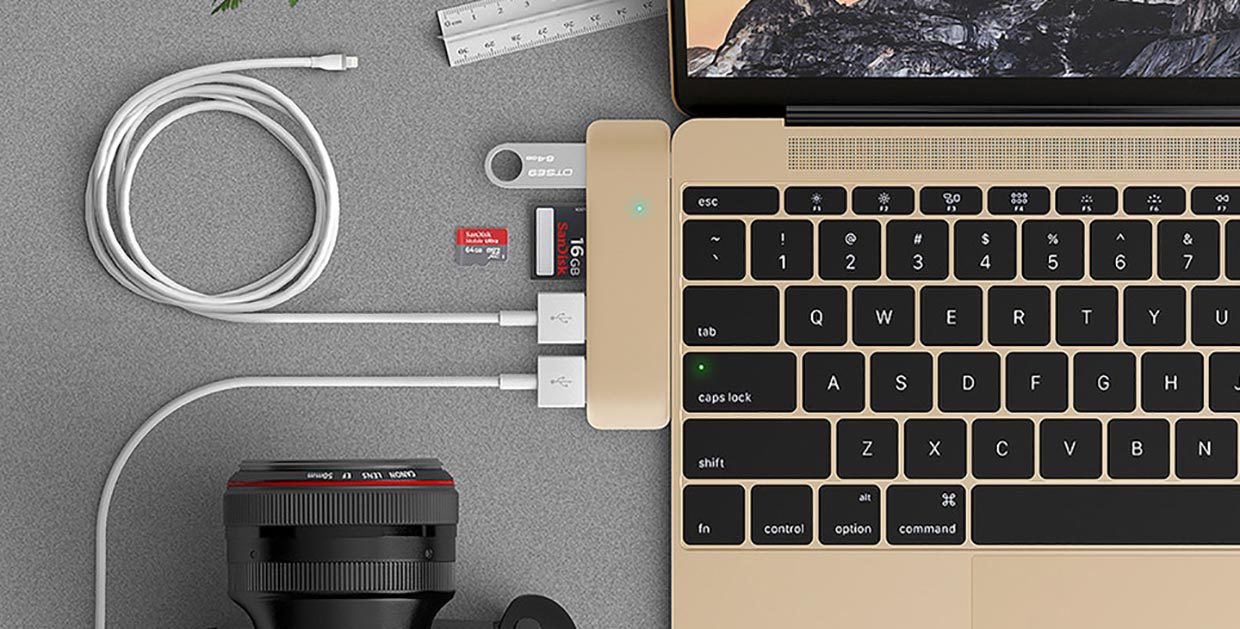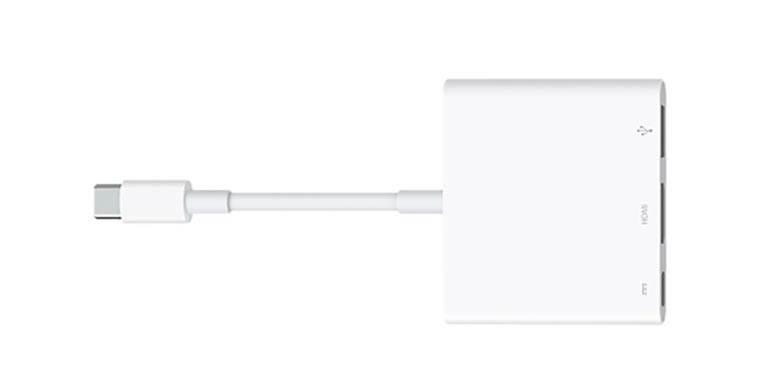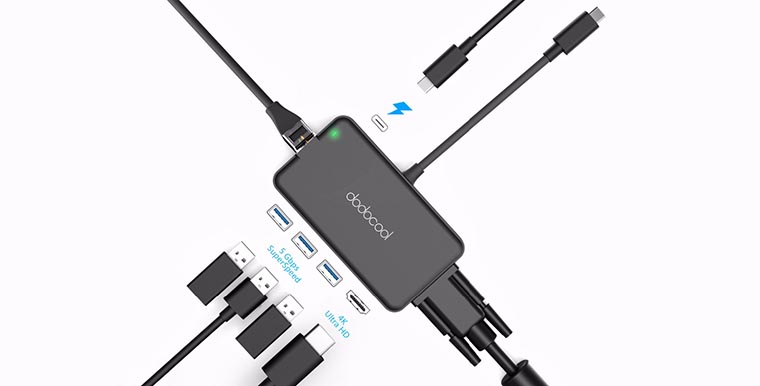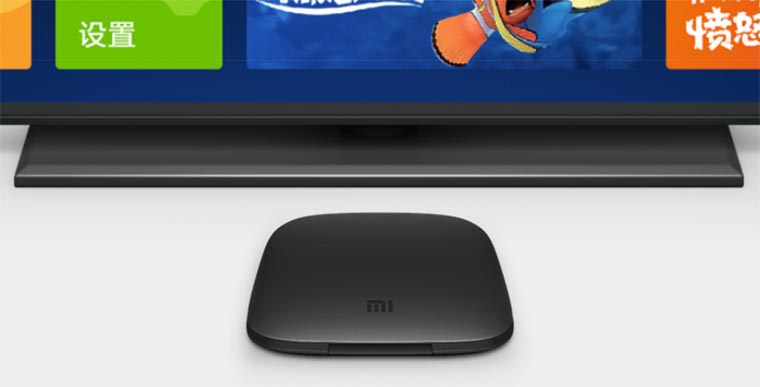Выбираем USB-адаптер для MacBook с Type-C. Целых 3 способа
Новая эра USB Type-C задерживается и все покупатели 12-дюймовых MacBook или MacBook Pro 2016/2017 рискуют застрять в сложном переходном периоде. С одной стороны «религия» не позволяет использовать устройства со старым USB коннектором, а с другой – современные реалии наносят ответный удар.
Хочешь, не хочешь, а придется закупиться несколькими полезными аксессуарами. Вопрос лишь в том, как обойтись минимальным количеством дополнительных кабелей и переходников и при этом получить максимальную возможность подключения.
Для начала выделим самые распространенные задачи, с которыми новые модели MacBook самостоятельно не справятся:
- банальное подключение iPhone к MacBook;
- подключение к проводной LAN-сети;
- вывод изображения с Mac на монитор или телевизор;
- подключение к ноутбуку USB флешек (2.0/3.0);
- подключение карт памяти из фото/видео камер.
А теперь рассмотрим три подхода к выбору аксессуаров для MacBook с разъемами Type-C.
Apple-way
В Купертино не отрицают необходимость подключать сторонние девайсы к новым MacBook. На сайте компании и у реселлеров продается ряд аксессуаров для этого. Фирменные переходники не отличаются функциональностью и, как всегда, стоят недешево.
Позволяет подключить старые USB-устройства к новому Type-C. При этом один новый порт трансформируется в один старый.
Более продуманный переходник, который один порт трансформирует в 3 разъема. Можно транзитом подключить питание по Type-C, вывести изображение по HDMI и добавить один USB девайс.
Практически полный аналог предыдущего переходника. Единственное отличие – аналоговый видео-разъем вместо цифрового HDMI. Покупать оба смысла нет, каждый выберет подходящий.
Такой кабель позволит без переходников напрямую подключать iPhone к Mac. Многие ждали его в комплекте с iPhone 7, но, возможно, им будет комплектоваться следующее поколение смартфонов Apple.
В Купертино не стали заморачиваться с внешней сетевой картой для новых MacBook, а просто продвигают продукт от Belkin.
В итоге для решения поставленных задач нам необходима минимум пара аксессуаров суммарной стоимостью под 9 тысяч рублей, а для большего комфорта потребуется еще 1-2 устройства. При этом для подключения карт памяти потребуется найти USB картридер, а это еще небольшая прибавка к финальной стоимости набора.
Вот так для полноценного использования недешёвого MacBook нужно выложить еще около 10 тысяч за аксессуары и постоянно «колхозить» с проводами и переходниками.
AliExpress-way
Китайские мастера давно предлагают более универсальные и продуманные решения для подключения периферии к MacBook с USB Type-C портами.
Одно из самых доступных решений с AliExpress. В одной коробке мы получаем транзитный Type-C для зарядки ноутбука, HDMI для вывода изображения, пару USB 3 для iPhone, флешек и других штук и SD-картридер.
Более изысканное решение. Набор портов следующий: транзитный Type-C, 3 USB, HDMI. К сожалению, нет картридера, но дизайн более приятный, размер очень маленький, а кабель для подключения к ноутбуку удобно прячется при транспортировке. А еще можно выбрать аксессуар в цвет MacBook.
Один из самых универсальных хабов для новых MacBook. В одном корпусе уместили Type-C, HDMI, VGA, 3 USB 3.0 разъема и Ethernet порт. Не хватает только картридера, зато не приходится выбирать между цифровым и аналоговым подключением монитора.
Для тех, кому не нравится хаб с кабелем, подойдет такой переходник. Крепится прямо к ноутбуку и превращает один порт в пару USB 3.0, картридер SD, картридер microSD и разъем Type-C.
Такой переходник подойдет для MacBook Pro. Он занимает сразу два порта Type-C, но взамен предлагает пару USB 3.0, пару USB Type-C, картридер SD и картридер microSD.
Как видите, на AliExpress есть много интересных вариантов, все они универсальные и при желании можно перекрыть все свои потребности одним устройством. Ценник при этом не перевалит за 4 000 рублей.
При необходимости за 7-8 тысяч можно выбрать пару аксессуаров, один из которых разместить на постоянном месте работы, а второй компактный носить с ноутбуком для непредвиденных ситуаций.
Hi Tech-way
А теперь начинаем мыслить масштабно. Мы же живем в век беспроводных технологий (это пытаются нам доказать компании, зарабатывающие на переходниках и хабах).
Если каждый день нужно носить MacBook с места на место, то лучше поберечь родные разъемы. Для этого попытаемся организовать передачу данных без проводов.
Вот это уже серьезный удар по проводам. Девайс имеет беспроводной роутер и может выступать как в качестве отдельного маршрутизатора, так и быть репитером в существующей сети. Можно и вовсе подключить устройство по сетевому кабелю.
Теперь к маршрутизатору можно подключить пару флешек и карт памяти (SD и microSD), а еще сюда устанавливается жесткий диск SATA. Так можно без проводов сгружать резервные копии, копировать данные, а при желании даже организовать домашнее NAS-хранилище.
Более компактный дорожный аксессуар. Он тоже может расшаривать LAN-интернет, передавать данные без проводов с подключенных флешек или дисков, а внутрь можно установить SATA накопитель.
C подключением внешних накопителей и проводной сети разобрались, теперь займемся выводом изображения. Любая TV-приставка на Android сможет транслировать картинку с MacBook на экран подключенного телевизора. Поможет с этим приложение Reflector 2.
В виде бонуса получим полноценную приставку с возможностью запускать мобильные игры, пользоваться стриминговыми сервисами или просто смотреть ролики без проводов.
Телевизионная приставка Apple предпоследнего поколения может стать отличным аксессуаром для MacBook благодаря функции AirPlay. Конечно, 4K не поддерживается, зато работает все просто и быстро без дополнительного ПО и настроек.
Найти новую в продаже очень сложно, придется пробежаться по разным интернет-площадкам.
Совсем без проводов в нашем «беспроводном царстве» не обойтись, лучше запастись самым простым и универсальным решением. Через такой переходник при необходимости можно подключить любую периферию.
Бери сразу несколько, разбросай их по самым посещаемым местам и с подключением никогда не возникнет проблем.
В этом случае придется подбирать минимум пару девайсов: один для работы с сетью и накопителями, а другой для вывода изображения. А на сдачу можно набрать простых переходников про запас. В итоге имеем все те же 8-10 тысяч рублей, но получаем решение с другим уровнем комфорта. Практически все будет работать без проводов.
Получается, что в любом случае на аксессуары для новых MacBook придется потратить около 10К рублей. Apple фан-бои выберут белые кабели и переходники, любители китайского шопинга на эту сумму наберут многофункциональные хабы, а мечтающие о беспроводном мире гики скомбинируют ТВ-приставку и беспроводное хранилище данных.
Источник
Не повторяйте моих ошибок: как выбрать USB-хаб для MacBook и не прогадать
Недостаточное количество портов долгое время останавливало меня от покупки нового MacBook Pro. Но вскоре деваться стало некуда, на макбуке 2013 года в 2021 особо не поработаешь, и мне пришлось обновиться. К сожалению, я не дождался выхода «прошки» на M1 и взял обычный MacBook Pro середины 2020 года на Intel (это тема для отдельной статьи), но по количеству портов они абсолютно одинаковые между собой: два разъема USB-C и один 3,5 мм на наушники. После того, как у меня в ноутбуке были и обычные порты USB, и слот для карт памяти SD, и HDMI для подключения к внешнему монитору, на новом MacBook Pro было очень некомфортно. Поэтому я начал искать, как решить проблему, и в итоге купил внешний хаб для MacBook Pro 13.
Оказалось, выбрать правильный USB-хаб непросто
Обзор USB-хаба Satechi для MacBook
Я давно слышал про бренд Satechi, его периодически нахваливают блогеры — в основном за качество сборки, материалы (большинство аксессуаров выполнены из алюминия) и долговечность. А еще по цвету аксессуары для макбуков якобы должны полностью попадать в цвет самого ноутбука.
В итоге решил не экономить, Satechi Type-C Pro Hub Adapter обошелся мне почти в 6 тысяч рублей, но зато здесь оказалось все, что нужно. Я заказывал этот хаб на Али, но вскоре Satechi ушли оттуда, и сейчас его можно купить либо на сайте производителя (где устройство стоит 99 долларов), либо в обычных российских онлайн-магазинах. К сожалению, я немного «лоханулся» и при заказе выбрал не тот цвет — в итоге ко мне приехал хаб в серебристом цвете, тогда как MacBook у меня в цвете Space Gray. Не будьте как я, проверяйте цвет при заказе.
Мой хаб должен был выглядеть так
А приехал серебристый. В итоге смотрится странно
На самом деле хаб меня приятно удивил. Здесь два порта USB-C (один с поддержкой Power Delivery, другой только для передачи данных), два обычных USB, слот для карт памяти SD, слот для карт памяти microSD и HDMI. Мои потребности покрывает полностью. Подключается весьма оригинальным способом — хаб занимает сразу оба разъема USB-C в MacBook Pro 13.
Портов в целом должно хватить большинству пользователей
Выход HDMI был для меня важен
Качество сборки действительно на высоте, корпус алюминиевый, на ощупь почти такой же, как у самого макбука. Красивыми вещами всегда приятно пользоваться. Еще бы цвет правильный заказал, вообще было бы здорово.
Собрано очень круто, и это реально алюминий
Правда в моем случае подключается «вверх ногами». Если бы порты были справа, было бы красивее
Но есть у него и минусы, которые я выявил уже в процессе использования (хаб у меня больше 3 месяцев). Во-первых, второй порт USB-C используется только для передачи данных, монитор туда не подключишь. Я подключил к нему айфон, и он начал заряжаться, но на макбуке сразу всплыло уведомление, что подключен аксессуар с высоким потреблением энергии. При этом другие устройства, подключенные к хабу (зарядка и SSD под Time Machine), продолжали работать. Получается, хаб можно очень легко перегрузить, и хотя он будет работать, последствия этого узнавать не особо хочется.
Подключения зарядки, SSD и айфона оказалось достаточно, чтобы на макбуке появилась ошибка
При этом все работало, но айфон я на всякий случай отключил
Также позже я узнал, что производитель не рекомендует подключать больше двух внешних накопителей за раз. Я попробовал, SSD и карта памяти без проблем работали одновременно. А вот SSD и обычный HDD при единовременном подключении — нет, один из них обязательно «отваливался». То есть я не могу перекинуть данные с одного накопителя на другой с помощью этого устройства. Это было главное разочарование для меня.
А еще при работе хаб очень сильно греется. Он горячее самого макбука, и если печатать на клавиатуре, чем я занимаюсь каждый день по несколько часов, становится некомфортно, если случайно положить на хаб руку (а поскольку он подключен без проводов, это немудрено).
Хаб нагревается, и за счет подключения без кабеля до него легко случайно дотронуться
Какой USB-хаб для MacBook выбрать?
Несмотря на эти недостатки, в целом устройством я доволен, мои задачи оно покрывает. Я могу быстро скинуть фотографии с карты памяти, сделать резервную копию или просто подключить внешний накопитель, чтобы скинуть на него данные, подключить монитор по HDMI. Но я хочу заказать монитор с возможностью подключения по USB-C, чтобы заряжать макбук и выводить изображение на монитор по одному кабелю (LG Ultrafine и Dell так, например, умеют). Таким образом у меня останется больше свободных портов.
Заказал бы я этот хаб еще раз? Пожалуй, нет. Сейчас на Али полно USB-хабов для MacBook (и не только) на любой вкус, которые гораздо дешевле и, судя по отзывам, лишены недостатков, которые отметил я в своем устройстве. Например, вот почти такой же хаб, как у меня, от UGREEN — USB-C для зарядки, HDMI, два обычных USB 3.0 и два слота для карточек памяти. Все удовольствие — 2 000 рублей. А есть похожий, но подключается по кабелю, чтобы нагрев хаба не доставлял дискомфорт, когда он рядом.
Ну ведь прям такой же почти
И порты все, которые мне нужны
У Baseus, тоже довольно популярного бренда на Али, есть хаб еще круче почти за те же деньги. Можно выбрать вариант с RJ45 и тремя портами USB 3.0, поддерживает гигабитый Ethernet и имеет более стильный дизайн.
Думаю потом что-то вроде этого взять, чтобы один порт макбука оставался свободным
Если кому-то не нравится Baseus, похожий хаб есть и у Anker, но уже дороже. Зато 8 разных портов, в том числе USB 3.1.
Моего хаба уже нет на Али, но думаю вы уже поняли, что можно взять и более интересные штуки от других производителей. Я же пока буду пользоваться Satechi — надеюсь, за такие деньги он хотя бы прослужит долго. А какими решениями для увеличения портов в макбуке пользуетесь вы? Расскажите в комментариях или в нашем чате в Telegram, если еще ссылку приложите, будет вообще круто.
Новости, статьи и анонсы публикаций
Свободное общение и обсуждение материалов
Лонгриды для вас
Apple выпустит как минимум 3 новых Mac в этом году. Среди них будет не только новый MacBook Pro, но и Mac mini с чипом M1X. Мы разузнали предварительные характеристики новых компьютеров у авторитетного инсайдера.
Apple выпустила обновление приложения Apple TV с поддержкой 6 российских стриминговых платформ. Теперь вы сможете искать любые фильмы и сериалы, которые доступны на этих площадках, в одном месте
iMac 24″ — не единственный моноблок в модельном ряду Apple. Совсем скоро Apple выпустит 32-дюймовую версию, которая будет во всём круче. Поговорим о возможностях предстоящей новинки и отличиях от младшей модели
Вообще все проблемы подключения устройств можно решить без хаба, другими способами.
1) Для подключения iPhone использую кабель type c — lightning (его можно купить отдельно).
2) Для подключения Android телефонов соответственно Micro USB — type c (продаётся на Ali)
3) Флешки есть тоже type c, если кто-то ими ещё пользуется. Хотя зачем, когда есть Google Drive, Dropbox, яндекс диск (ну вы поняли)…
4) Для подключения монитора можно использовать type-c на type-c. И тут есть очень интересная особенность. Если у вас хороший монитор, то у него есть:
— Зарядка через type-c (то есть отдельно зарядку подключать больше не нужно)
— USB hub, то есть к нему можно подключать все USB устройства
— К нему можно подключить второй монитор
5) Если даже у вас монитор попроще, то есть кабели type-c — DP, type c — HDMI.
6) На крайний случай, если вам нужно подключить что-то по обычному USB, то есть просто маленький переходник type-c — USB.
У меня правда Macbook с четырмя портами и этого обычно хватает.
Источник